Рано или поздно количество установленных игр на компьютере может превышать десяти штук. Жесткий диск не резиновый и впоследствии место на нем может начать заканчиваться. Игровая индустрия развивается с каждым днем, а с ней и размеры игр, которые занимают память диска, увеличиваются. В связи с этим, любой пользователь может задаться вопросом: как перенести свои установленные игры на другой жесткий диск или том? Рассмотрим варианты решения этой задачи на примере самой популярной площадки игр – Steam.
Перенос всей папки Steam
Стоит упомянуть, что речь идет о переносе папки программы, что ведет за собой ряд действий различных примеров. Давайте их рассмотрим:
- Просто способ переноса папки Steam (не рекомендуется)
- Перейти в раздел диска, где у Вас установлен Steam;
- Правой кнопкой мыши кликнуть по папке Steam и в появившемся меню нажать «Вырезать»;
- Далее по Вашему усмотрению вставить папку в любое удобно Вам место. Сделать это можно комбинацией клавиш Ctrl+V или правой кнопкой мыши кликнуть в пустом месте папки и нажать «Вставить».
Тем самым Ваша папка Steam будет перенесена в другое место. Но хочется предупредить, что это хоть и простой способ, но не рекомендуемый. У Вас все может, конечно, далее работать, но стоит ожидать какие-либо сбои программы!
Как перенести игру в Steam на другой жёсткий диск (2020 РАБОЧИЙ СПОСОБ)
2. Расширенный перенос папки Steam (безопасный способ)

- Отправляемся в папку Steam, например, D:GamesSteam;
- Копируем две папки: steamapps и userdata (в первой хранятся Ваши игры, а во второй – данные игр), и переносим их в свободное место;
- Далее переходим в «Панель управления» – «Программы и компоненты» и в списке находим программу «Steam»;
- Правой кнопкой мыши нажимаем по ярлыку и выбираем «Удалить»;
- После удаления скачиваем с официального сайта Steam программу и устанавливаем на удобный для Вас диск или том;
- Далее, наши скопированные в безопасное место папки «steamapps» и userdata, перемещаем в новую папку программы.
После этих нехитрых манипуляций при запуске Steam, Вы сможете вновь запускать свои игры, как и прежде. А самое главное – можно будет устанавливать еще больше игр, если, разумеется, Вы переносили программу ради свободного места на жестком диске.
Перенос игр Steam на другой диск
Существует возможность не переносить программу сервиса, как было описано выше, вместе с играми, а определить местоположение каталога игр в другой папке. Давайте рассмотрим способы разрешения этой задачи:
3. Установка конкретной игры на другой диск
- В левом верхнем углу программы нажимаем на надпись «Steam» и выбираем «Настройки»;

- Далее в левом списке окна выбираем «Загрузки», а после «Папки библиотеки Steam»;

- В новом окне нажимаем на «+», как указано на скриншоте;

- В следующем окне выбираем нужный нам том диска и обязательно создаем в нем папку, а после закрывайте все окна, кроме самой программы. Важно: новую папку в том же разделе, где уже есть папка с играми, нельзя создать;

Как перенести программу с одного компьютера ПК на другой? Без программ, регистрации и флешки.
- Выбираем желаемую игру в библиотеке Steam, нажимаем правой кнопкой мыши по ней и выбираем «Установить»;
- В окне установки Вам будут представлены папки, одна из которых является Вашей настоящей, где установлены игры, а другая, созданная нами только что;
- Выбираете нужную нам папку, и игра благополучно будет устанавливаться туда, куда нам нужно.
- 3. Перенос установленной игры Steam
- В библиотеке Steam правой кнопкой мыши кликаем по установленной игре и выбираем «Свойства»;

- В окне выбираем слева «Локальные файлы», а справа нажимаем по кнопке «Сменить папку установки…»;

- Далее будут представлены тома, на которые Вы сможете перенести свои игры, но не забывайте, что там будут отображаться только те, в которых Вы заранее создали папку в настройках Steam;

- Нажимаете на кнопку «Переместить» и через некоторое время по завершению переноса будет указано, что «Контент перемещен».
- 4. Перенос всех установленных игр Steam разом
- В левом верхнем углу программы нажимаем по надписи «Steam» и в меню выбираем «Резервное копирование и восстановление игр»;

- В новом окне ставим галочку напротив «Создать резервные копии программ» и нажимаем далее;

- Далее нужно проставить галочки напротив тех игры, которые Вы хотите перенести разом на другой диск, а потом нажимаем «Далее»;

- В следующем окне выбираем удобное свободное место для резервных копий игр;

- Дальше нам будет предложено сжать файлы под CD-R или DVD-R, но мы пропускаем этот момент и нажимаем «Далее»;

- После этих процедур начнется резервное копирование Ваших игр;
- Дальнейший шаг лежит в том, что теперь требуется удалить все игры, которые установлены в Вашей библиотеке. Чтобы одноразово их все удалить, зажмите Shift, нажмите на первую в списке игру курсором мыши и на последнею, а потом правой кнопкой мыши выбираем «Удалить выбранное»;

- Далее переходим в настройки Steam, выбираем «Загрузки» – «Папки библиотеки Steam» и создаем папку для наших игр в нужном томе диска;
- Теперь также выбираем «Резервное копирование и восстановление программ», как ранее это делали, и ставим галочку напротив «Восстановить из резервной копии»;
- С помощью кнопки «Обзор» находим папку, где находятся наши зарезервированные игры, подтверждаем путь и нажимаем «Далее»;

- Выбираем папку куда хотим установить игры и следуем далее;
- Теперь дожидаемся, когда Ваши игры установятся и по окончанию процесса нажимаем «Готово». Наслаждаемся своей коллекцией игр на другом жестком диске/томе!
Заключение
Как Вы теперь знаете, существуют различные способы перенести папку Steam или игры в другой том. А все ради чего? Ради, конечно же, свободного места для новых игр или других нужных файлов. Помните, что можно прибегнуть к быстрым способам решения проблемы, а можно и к долгим, но при этом безопасным. Надеемся, наш гайд поможет Вам четко и правильно разобраться в Ваших задачах, связанных с переносом игр или в целом программы Steam!

Анонсы гайдов, статей. А так же игровой юмор, факты, мемасики да и просто полезная инфа в нашем Telegram канале!
Источник: gamersguide.ru
Как безопасно переместить папки на другой диск в Windows 7?
Вы хотите переместить часть папок или программ с диска «C:» на другой раздел, чтобы освободить место (или по другим причинам)? К сожалению, переместить каталоги и файлы с одного диска на другое место, не всегда так просто, как кажется. Директории и файлы могут ссылаться через реестр на другие каталоги и файлы или использоваться программами. Например, обычно, чтобы переместить установленную программу, вам нужно вначале удалить ее, а уже затем установить в другом месте. Создание ярлыков в данном случае не поможет, так как сам «ярлык» представляется отдельным файлом.
В предыдущей статье, был показан способ безопасно переместить определенные персональные каталоги. В данной статье речь пойдет об общем способе, который позволит безопасно переместить программы или каталоги с файлами, сохраняя все оригинальные ссылки на старом месте.
Как автоматически перемещать файлы из одной папки в другую в Windows и Mac
Если вы хотите переместить файлы из одной папки в другую на вашем компьютере с Windows или Mac — быстро и легко — вы можете сделать это очень легко.
В этом руководстве мы объясняем, как автоматизировать передачу файлов в Windows и macOS, чтобы вы могли получить отличные результаты в кратчайшие сроки.
Зачем автоматически перемещать файлы из одной папки в другую?

У вас могут быть веские причины настроить автоматический перенос файлов из одной папки в другую. Например, может случиться так, что папка загрузок на вашем ПК заполняется через несколько дней и очень быстро. В этом случае может быть очень полезно автоматизировать перемещение этих файлов в выбранную папку. Таким образом, вы всегда сможете содержать папку «Загрузки» в порядке.
Как автоматически переносить файлы из одной папки в другую в Windows
Если вы используете компьютер под управлением Windows, вы можете создать пакетный сценарий для автоматической передачи файлов из выбранной исходной папки в целевую папку. Этот сценарий может проверять «возраст» файлов, чтобы гарантировать, что они будут переданы только через определенные дни или месяцы с момента их создания.
Вы никогда раньше не писали пакетный сценарий? Не волнуйтесь: мы объясним, как это сделать. Знайте, что для создания сценария для автоматизации передачи файлов из одной папки в другую вам просто нужно скопировать и вставить приведенный ниже код, а затем выбрать соответствующие справочные папки. Вот и все!
Вот как это сделать.
1. Напишите скрипт для автоматической передачи файлов.
Как вы уже догадались, первый шаг, который вам нужно сделать, — это написать сценарий, а затем указать некоторые значения.
Сначала откройте меню «Пуск», найдите «Блокнот» и запустите его. Вставьте следующий скрипт в новый документ Блокнота:
установить X = Дни
установите «source = SourceFolder»
установите «destination = DestinationFolder»
robocopy «% source%» «% destination%» / mov / minage:% X%
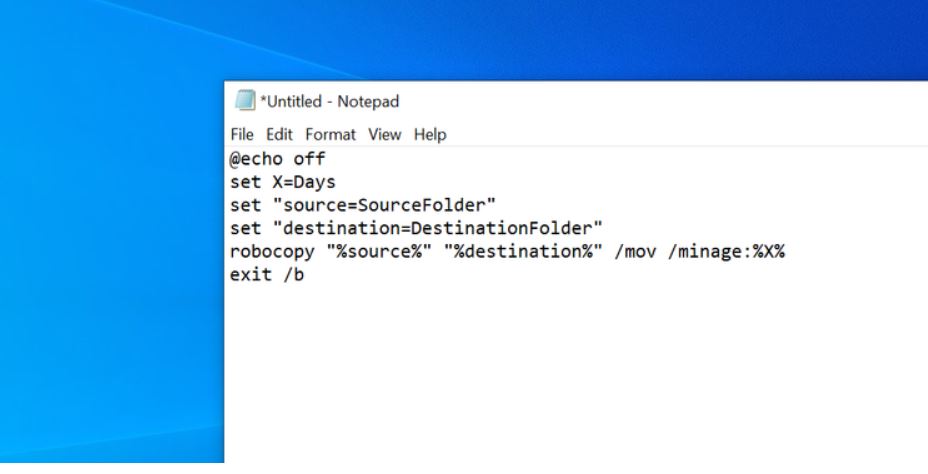
На этом этапе вам нужно сделать некоторые замены в сценарии, который мы вам только что показали. Замените «Дни» количеством дней, по истечении которых скрипт должен передать ваши файлы (знаменитый «возраст» ваших файлов), затем замените «SourceFolder» на путь, ведущий к папке, в которой находятся ваши файлы. Наконец, замените «DestinationFolder» на путь, ведущий к папке, в которую вы хотите перенести файлы.
Затем щелкните меню «Файл» и выберите «Сохранить как». Выберите «Все файлы» в раскрывающемся меню «Тип файла», введите имя файла, добавьте .bat в конец поля «Имя файла» и, наконец, нажмите «Сохранить», чтобы сохранить файл.
Вот и все — вы создали свой пакетный скрипт!
2. Запланируйте автоматическое выполнение пакетного скрипта.
Все файлы будут перемещены из одной папки в другую простым двойным щелчком по вновь созданному командному файлу. Если вы хотите автоматизировать эту задачу, вам необходимо поместить этот файл в автоматизированную задачу. Планировщик задач Windows поможет вам сделать этот дополнительный шаг.
Вам нужно создать конкретную задачу в Планировщике заданий и попросить его запустить скрипт в соответствии с выбранным вами расписанием. Как сделать? Сначала откройте меню «Пуск» и войдите в Планировщик заданий. Нажмите «Создать задачу», чтобы настроить новую автоматическую задачу. Заполните поле «Имя», выбрав имя для действия.
Щелкните вкладку «Активация» вверху, затем щелкните «Создать», чтобы добавить новое действие.
На экране вкладки «Активация» выберите — в разделе «Настройки» — как часто вы хотите запускать пакетный сценарий: на правой панели вы можете указать время, когда сценарий должен запускаться. На этом этапе нажмите ОК.
Выберите вкладку «Активации» и нажмите «Создать», чтобы добавить новое действие. Убедитесь, что в раскрывающемся меню «Действие» выбрана опция «Запустить программу». Затем нажмите кнопку «Обзор». Найдите место, в котором вы сохранили пакетный сценарий, и выберите его, затем нажмите ОК, а затем еще раз ОК, чтобы сохранить задачу.
Вот и все: с этого момента планировщик заданий будет запускать пакетный сценарий в указанное вами время и с частотой, а затем начнет перемещать файлы из исходной папки в папку назначения.
Если вы хотите отключить автоматическую передачу файлов, откройте Планировщик заданий, найдите свое действие в списке и нажмите «Удалить». Это удалит задачу и заблокирует автоматическое выполнение пакетного сценария.
Как автоматически переносить файлы из одной папки в другую в macOS

Настроить автоматическую передачу файлов в macOS довольно просто благодаря приложению, которое мы собираемся использовать для написания и программирования нашего скрипта.